Klembordgeschiedenis wissen in Windows 11
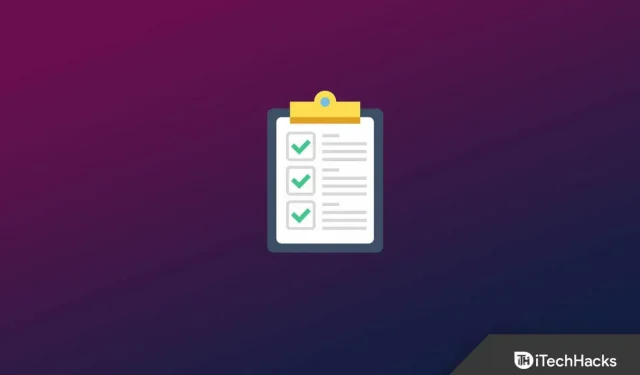
Het klembord in Windows 11 bevat belangrijke informatie, zoals gekopieerde gegevens. Het verhaal kan gegevens bevatten zoals tekst, een afbeelding of een bestand dat u hebt gekopieerd en dat u later kunt plakken. Alle gekopieerde gegevens blijven op uw pc staan totdat u uw computer uitschakelt. Iedereen die uw computer gebruikt, heeft toegang tot het klembord en kan controleren welke bestanden u hebt gekopieerd.
Gebruikers geven er de voorkeur aan de geschiedenis van het klembord te wissen om gekopieerde bestanden te verbergen. Een gebruikelijke manier om dit te doen, is door uw Windows 11-pc opnieuw op te starten. Als u uw pc echter niet opnieuw wilt opstarten maar uw klembordgegevens wilt wissen, helpt dit artikel u daarbij. In dit artikel geven we een aantal manieren om u te helpen bij het wissen van de klembordgeschiedenis in Windows 11.
Wis de klembordgeschiedenis in Windows 11
Verschillende methoden helpen u bij het wissen van de klembordgeschiedenis in Windows 11. We bespreken alle methoden waarmee u de klembordgeschiedenis in Windows 11 kunt wissen.
Wis de geschiedenis van het klembord met behulp van de opdrachtregel
U kunt de opdrachtprompt gebruiken om de klembordgeschiedenis in Windows 11 te wissen. Volg hiervoor deze stappen:
- Druk op de Windows-toets om het menu Start te openen.
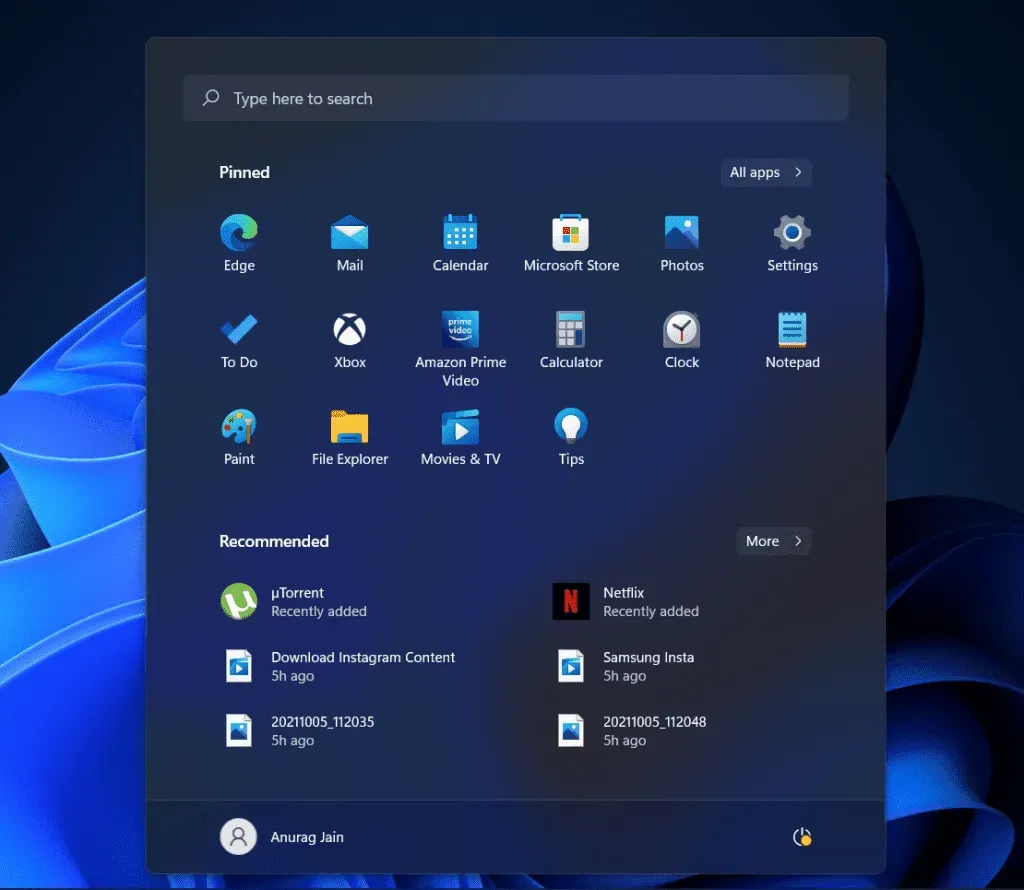
- Zoek in het menu Start naar CMD. Klik met de rechtermuisknop op Opdrachtprompt en selecteer Als administrator uitvoeren.
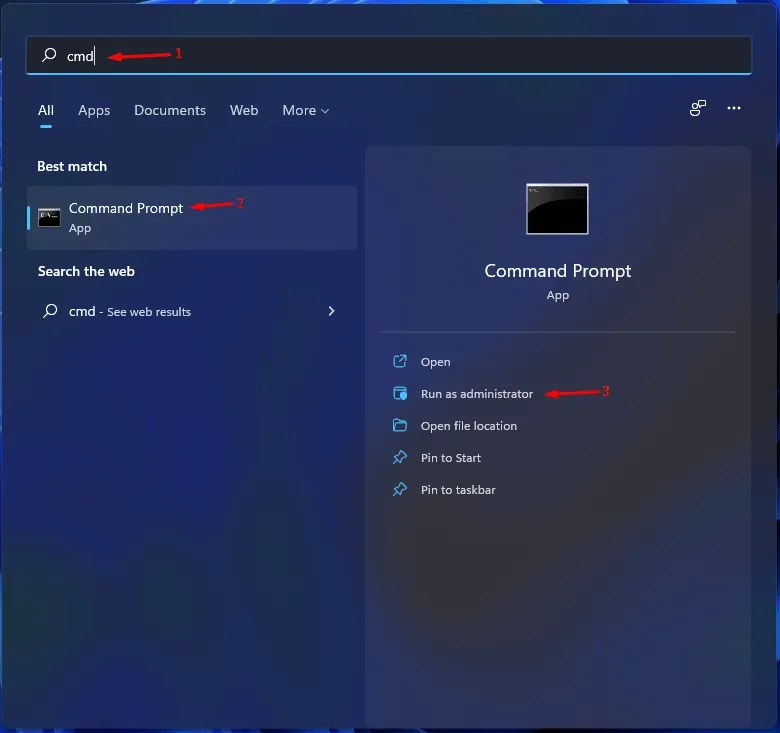
- Typ en voer het commando echo.|clip uit om de geschiedenis van het klembord te wissen.
Wis de klembordgeschiedenis met het dialoogvenster Uitvoeren
Op dezelfde manier kunt u het dialoogvenster Uitvoeren gebruiken, zoals hierboven weergegeven, om uw klembordgeschiedenis te wissen. Volg hiervoor de onderstaande stappen.
- Open het dialoogvenster Uitvoeren door op de toetsencombinatie Windows + R te drukken.
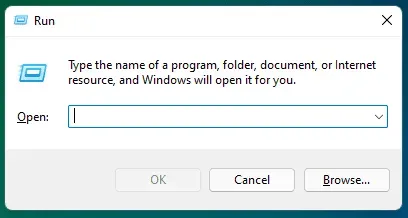
- Typ cmd /c echo.|clip in het dialoogvenster Uitvoeren en klik op OK.
- Hiermee wordt de klembordgeschiedenis in Windows 11 gewist.
Wis de geschiedenis van het klembord met de snelkoppeling op het bureaublad en op het toetsenbord
U kunt een snelkoppeling op het bureaublad maken om uw klembordgeschiedenis te wissen. U kunt dit doen door de onderstaande stappen te volgen:
- Klik met de rechtermuisknop op het bureaublad, selecteer Nieuw en vervolgens Snelkoppeling.
- Typ cmd /c echo in het locatieveld . |clip en klik op Volgende.
- Geef vervolgens uw snelkoppeling de naam ” Klembord wissen ” en klik op Voltooien. Het label wordt gemaakt.
- Telkens wanneer u dubbelklikt op de snelkoppeling, wordt de geschiedenis van het klembord gewist.
Als u een sneltoets wilt maken en gebruiken om uw klembordgeschiedenis in Windows 11 te wissen, kunt u dit doen door deze stappen te volgen:
- Klik met de rechtermuisknop op de snelkoppeling Klembord wissen die u hebt gemaakt en selecteer vervolgens Eigenschappen in het contextmenu .
- Ga in het eigenschappenvenster naar het tabblad Snelkoppeling .
- Klik op het vakje naast de sneltoets en voer de gewenste sneltoets in . Bijvoorbeeld Ctrl+Shift+Alt+C
- Klik op ” Toepassen” en vervolgens op ” OK” om de wijzigingen op te slaan.
- Druk nu op de toetsencombinatie Windows + R en typ in het dialoogvenster Uitvoeren shell: startmenu en druk op Enter.
- Dubbelklik op de map Toepassingen in het Verkenner- venster dat wordt geopend .
- Kopieer nu de snelkoppeling Klembord wissen van uw bureaublad naar deze map.
- Daarna stelt u met succes de sneltoets in om de klembordgeschiedenis te wissen.
Van de pop-up met de geschiedenis van het klembord
U kunt de klembordgeschiedenis ook rechtstreeks wissen vanuit het pop-upmenu met de klembordgeschiedenis. Volg hiervoor de onderstaande stappen:
- Druk op de toetscombinatie Windows + V om het pop-upmenu met de geschiedenis van het klembord te openen.
- Als u alle verhalen wilt wissen, klikt u op Alles wissen.
- Als u een specifiek item uit de geschiedenis wilt verwijderen, volgt u deze stappen:
- Klik op de drie ellipsen naast het item dat u wilt verwijderen.
- Klik vervolgens op het prullenbakpictogram (verwijderen) om het item te verwijderen.
Wis Windows 11 Klembordgeschiedenis met behulp van Instellingen
Een andere manier om uw klembordgeschiedenis in Windows 11 te wissen, is door de app Instellingen te gebruiken. Volg hiervoor de onderstaande stappen:
- Open de app Instellingen op uw Windows 11-pc door op de toetsencombinatie Windows + I te drukken.
- Zorg ervoor dat u zich op het tabblad Systeem in de linkerzijbalk bevindt en klik vervolgens op Klembord.
- Klik vervolgens op de knop Wissen naast de optie Klembordgegevens wissen om de gegevens te wissen.
Opmerking . Als u merkt dat de knop Wissen grijs wordt weergegeven, kan dit zijn omdat de geschiedenis niet beschikbaar is of al is verwijderd.
Klembordgeschiedenis uitschakelen
Als u de klembordgeschiedenis wilt uitschakelen, heeft u ook de mogelijkheid om dit te doen. Volg hiervoor de onderstaande stappen:
- Druk op de toetscombinatie Windows + I om Instellingen te openen .
- Klik op het tabblad Systeem op Klembord.
- Schakel in het volgende venster de klembordgeschiedenis uit om de klembordgeschiedenis uit te schakelen.
Conclusie
Dit waren allemaal manieren om u te helpen uw klembordgeschiedenis in Windows 11 te wissen. Als u niet wilt dat iemand uw klembordgeschiedenis ziet en deze wilt wissen, kunt u dit doen door de stappen in dit artikel te volgen.
Geef een reactie